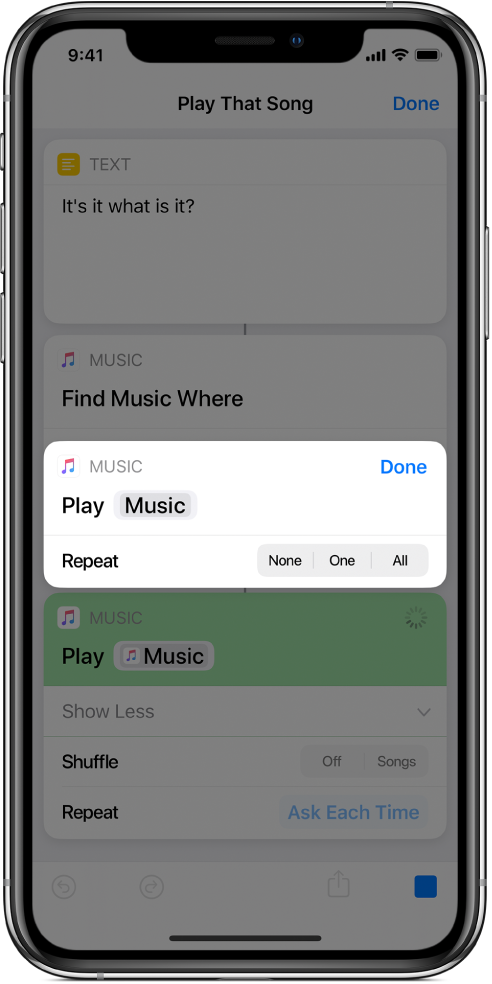Usar variáveis na aplicação Atalhos
Na aplicação Atalhos, pode:
colocar uma variável num campo de texto: Por exemplo, pode colocar uma variável no campo de texto de um atalho de e-mail, o que lhe permite escolher um cumprimento específico (como “Caro” ou “Cara”) quando executa o atalho.
Usar uma variável para substituir o parâmetro de uma ação (uma definição dentro de uma ação): pode incorporar uma variável numa ação. Por exemplo, pode colocar uma variável “Perguntar sempre” no parâmetro Repetir de uma ação “Reproduzir música”, o que lhe permite escolher repetir ou não uma música quando executa o atalho.
As variáveis são representadas por pequenos símbolos em forma de comprimido.
Adicionar uma variável a um campo de texto
Em ”Os meus atalhos”
 , toque em
, toque em  no atalho que pretende modificar e, em seguida, toque em qualquer campo de texto numa ação.
no atalho que pretende modificar e, em seguida, toque em qualquer campo de texto numa ação.Nota: Nem todas as ações contêm campos de texto.
A barra de variáveis e o teclado são apresentados.
Toque em Variáveis.
A barra de variáveis expande-se e apresenta o botão “Selecionar variável mágica”
 e todas as variáveis manuais e mágicas disponibilizadas por ações anteriores.
e todas as variáveis manuais e mágicas disponibilizadas por ações anteriores.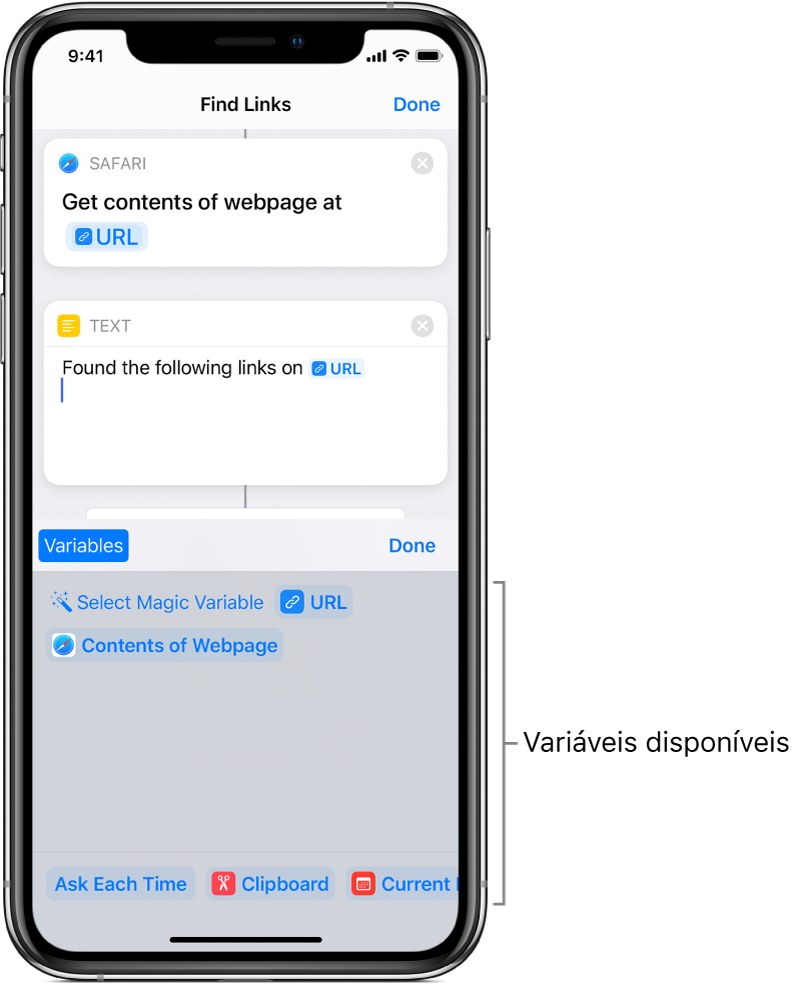
Toque em “Selecionar variável mágica”
 .
.O editor de atalhos mostra uma vista alternativa com a saída de cada ação como uma variável disponível, pronta para ser selecionada.
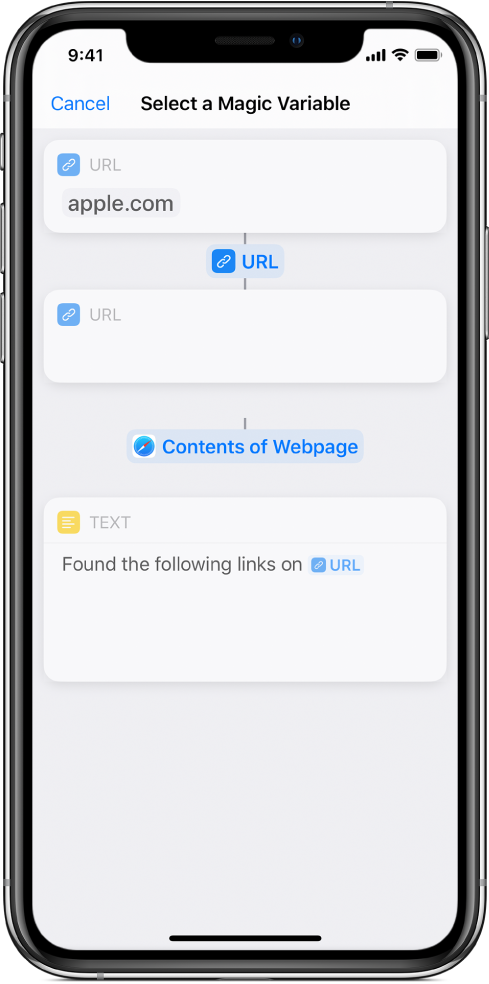
Toque na variável que pretende adicionar ao campo de texto.
A variável é colocada de forma incorporada no campo de texto (no ponto de inserção original). É aqui que os dados armazenados serão colocados quando o atalho é executado.
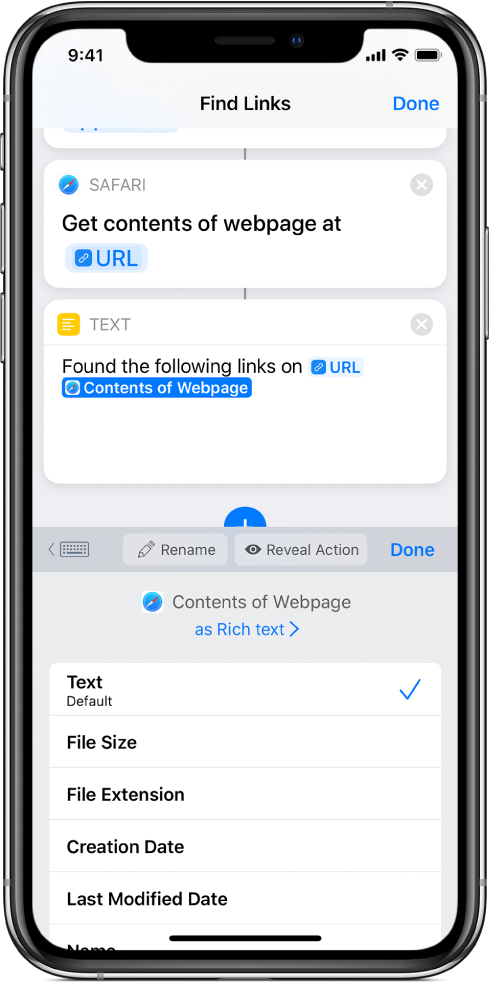
Pode continuar a usar a barra de variáveis para aceder às variáveis mágicas que pode querer adicionar.
Opcional: Para adicionar uma variável especial, toque em OK, toque num campo de texto, toque em Variáveis e, em seguida, toque numa das seguintes variáveis especiais que aparecem como símbolos:
Perguntar sempre: solicita a introdução de texto no mesmo local quando o atalho é executado.
Clipboard: insere o que copiou mais recentemente no momento em que o atalho for executado.
Data atual: insere a data e a hora de hoje, formatadas conforme a sua preferência.
Entrada do atalho: captura a entrada que foi passada para o início do atalho (aplicável a atalhos que estão definidos para ser executados noutra aplicação).
Nota: Pode ser necessário passar o dedo para a esquerda para ver todas as variáveis especiais.
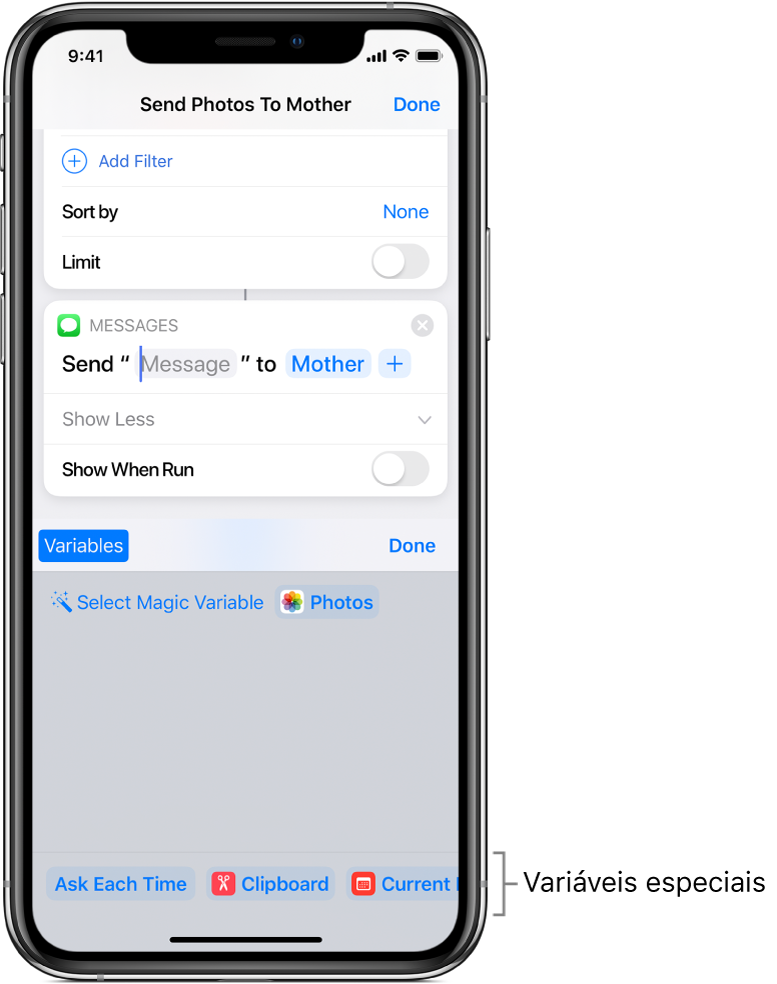
A variável é colocada de forma incorporada no campo de texto (no ponto de inserção original).
Remover uma variável
Em Os meus atalhos
 , toque em
, toque em  no atalho que pretende modificar.
no atalho que pretende modificar.Proceda de uma das seguintes formas:
Num campo de texto: Posicione o cursor à frente da variável no campo de texto e, em seguida, toque em
 no teclado no ecrã.
no teclado no ecrã.No parâmetro de uma ação: Toque no símbolo de variável para o selecionar e, em seguida, toque em Limpar.
Passar os conteúdos de uma variável como entrada para outra ação
Em Os meus atalhos
 , toque em
, toque em  no atalho que pretende modificar.
no atalho que pretende modificar.Proceda de uma das seguintes formas:
Num campo de texto: posicione o cursor onde pretende colocar uma variável e, em seguida, toque em
 .
.No parâmetro de uma ação: toque no símbolo de variável para a selecionar e, em seguida, toque em “Selecionar variável mágica”.
Selecione uma variável mágica na lista de ações.
Quando o atalho é executado, o conteúdo da variável é obtido e passado como entrada para a ação selecionada.
Substituir um parâmetro por uma variável
É possível substituir o parâmetro de uma ação (uma definição dentro de uma ação) por uma variável para alternar de forma dinâmica entre as definições de uma ação enquanto o atalho está em execução.
Importante: Em parâmetros com botões de ligar/desligar, use um 1 ou 0 para definir o botão como ativo ou inativo, respetivamente.
Em Os meus atalhos
 , toque em
, toque em  no atalho que pretende modificar.
no atalho que pretende modificar.No editor de atalhos, toque em qualquer nome de parâmetro e, em seguida, escolha uma variável de substituição na lista que é apresentada.
Nota: Poderá ser necessário tocar e manter o dedo em alguns parâmetros para os substituir por uma variável.
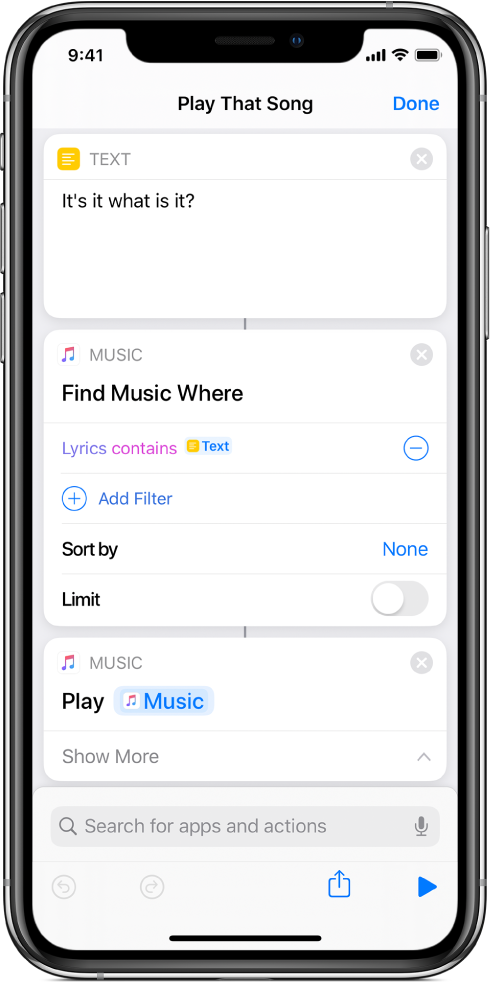
Neste exemplo, a variável “Perguntar sempre” substitui o parâmetro Repetir na ação “Reproduzir música”.
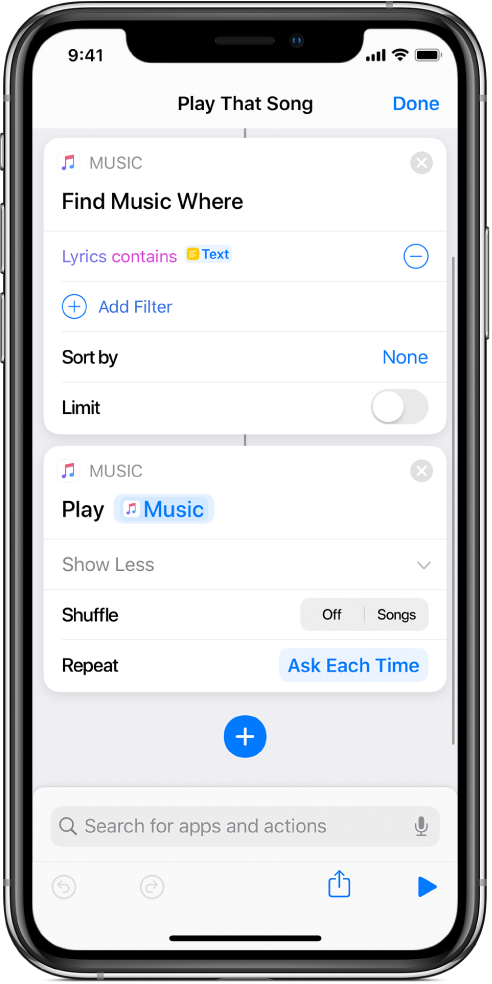
Quando o atalho é executado, é-lhe solicitado que escolha um parâmetro Repetir.